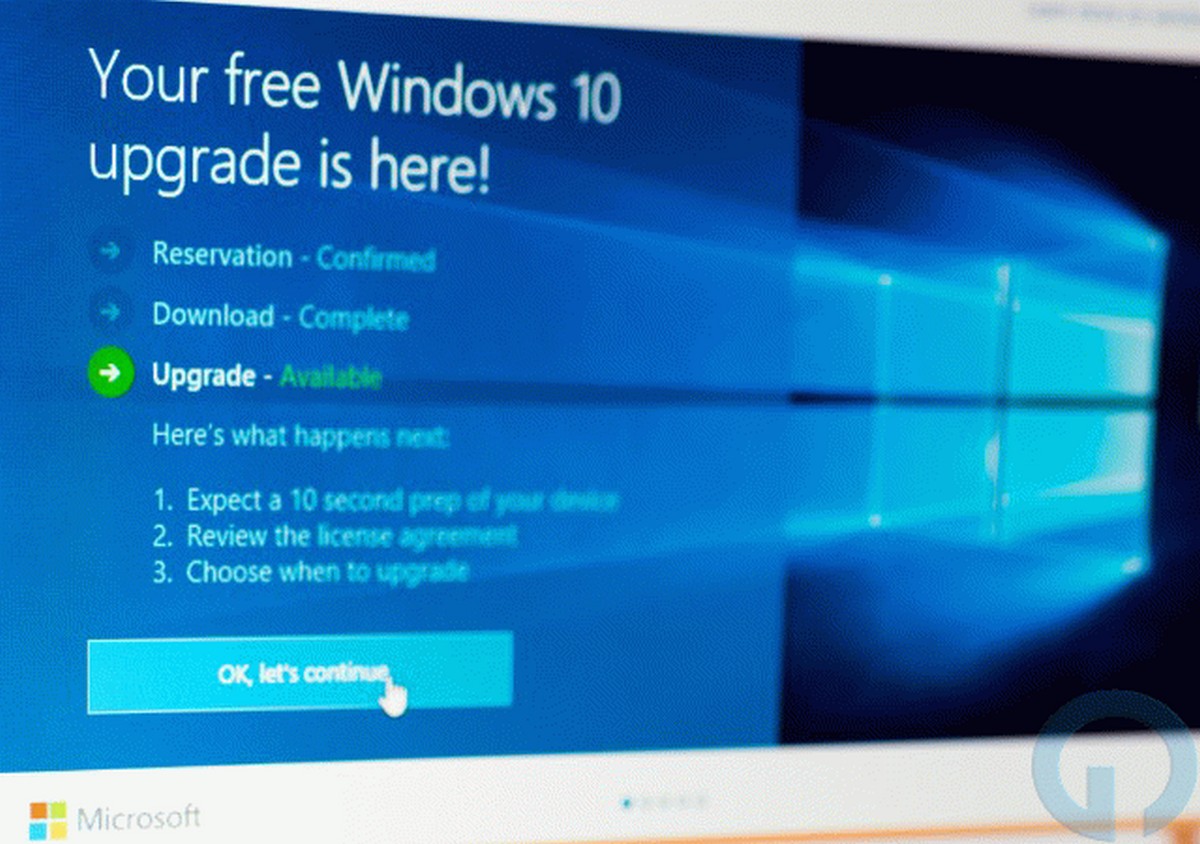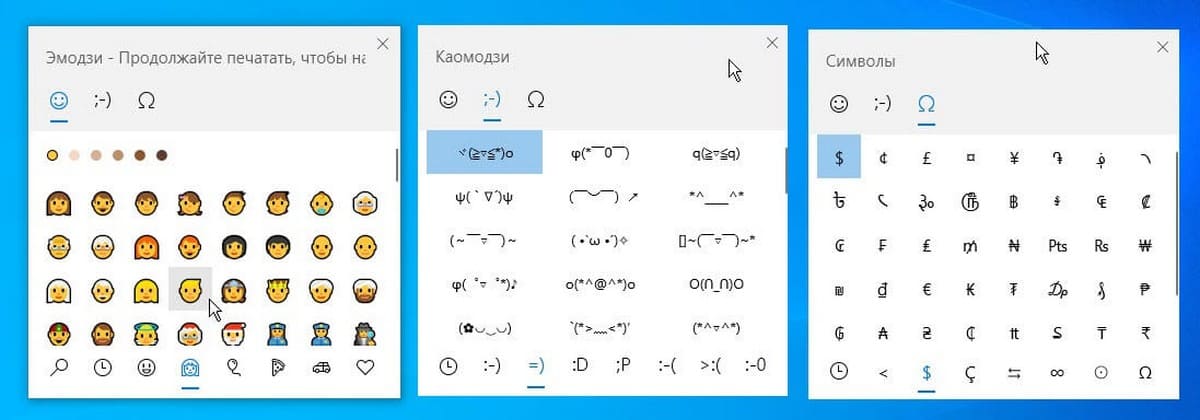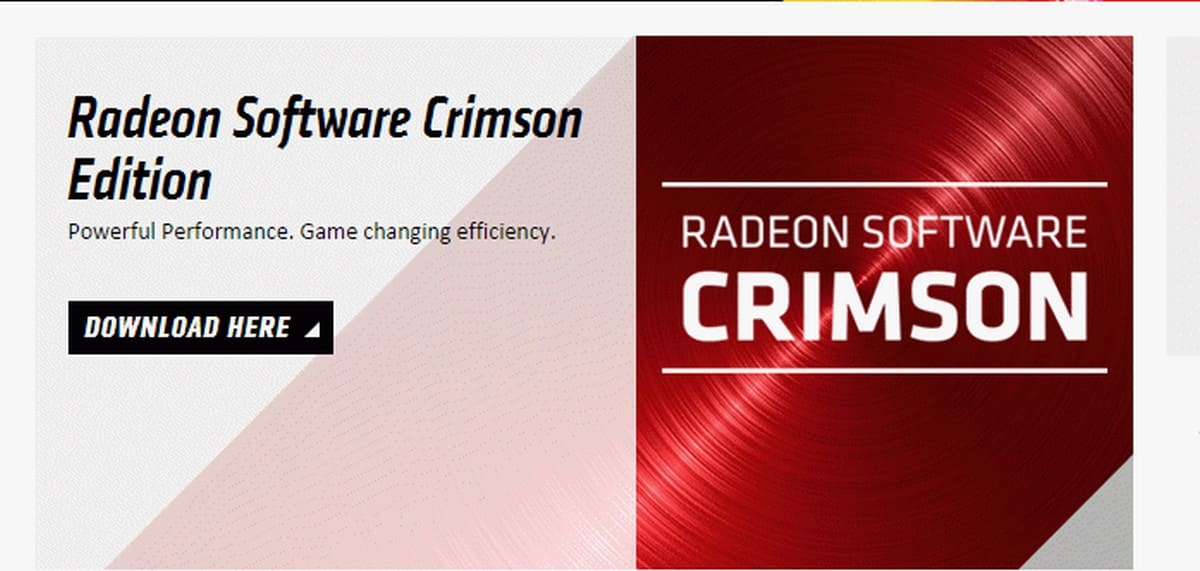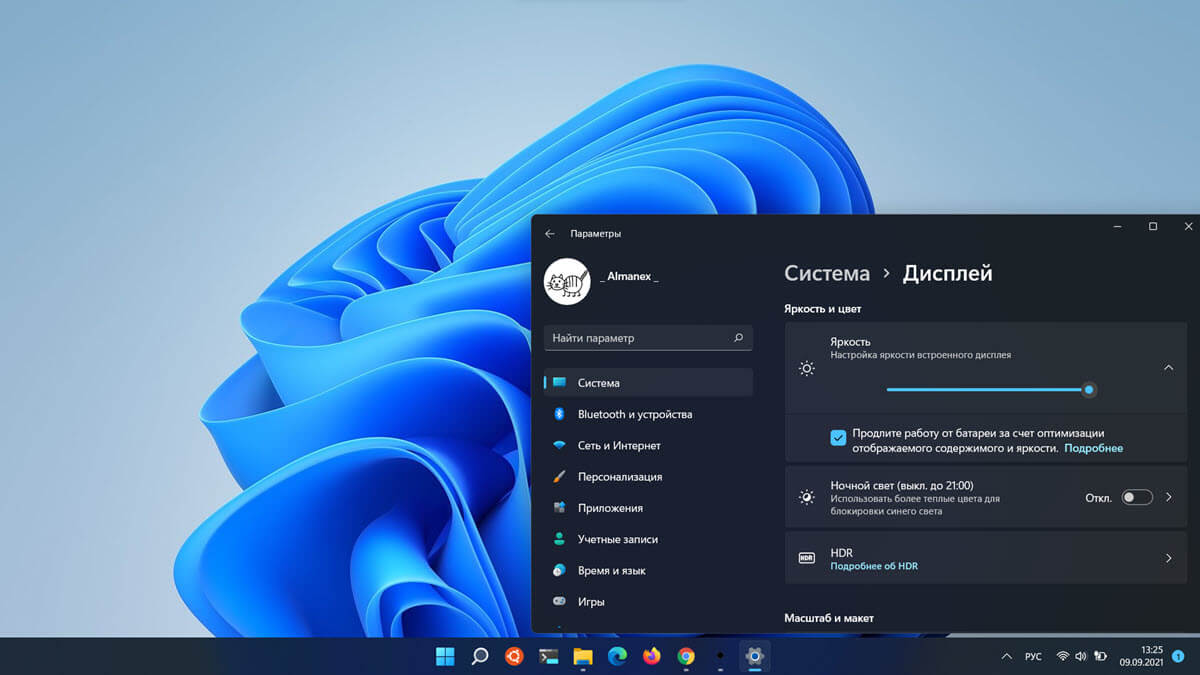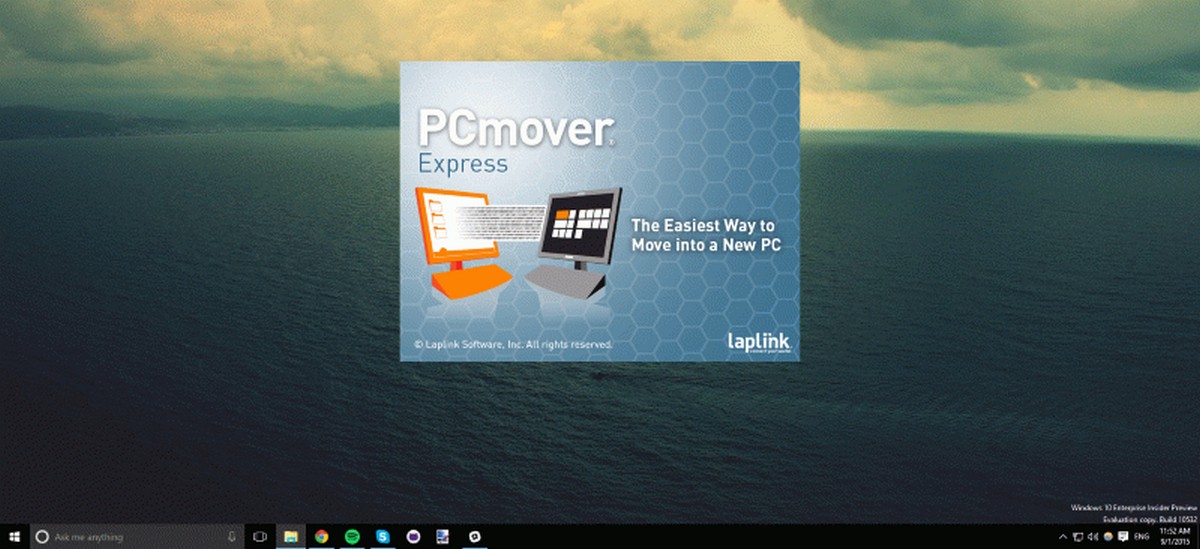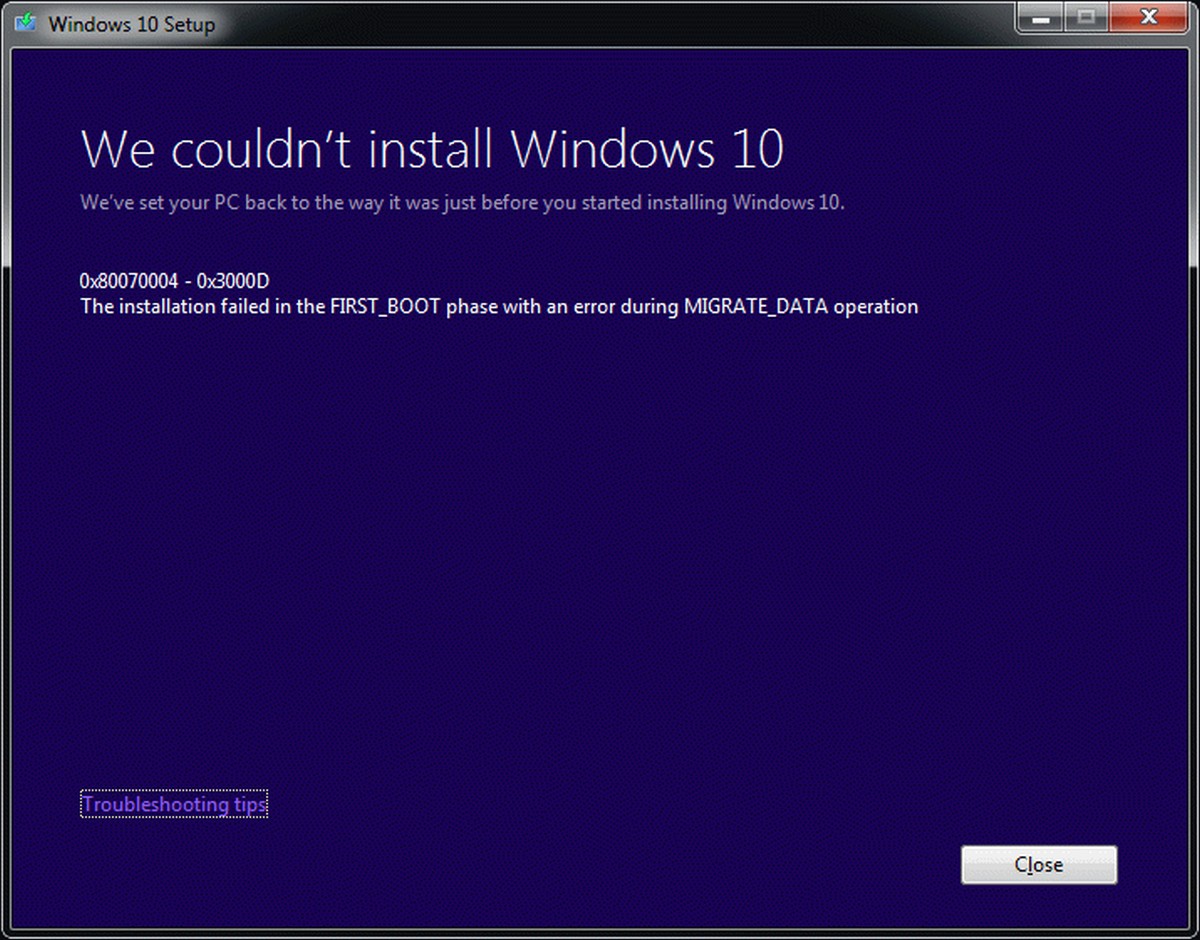Как вы, возможно, уже знаете, в Windows 10 можно войти в систему, используя вашу учетную запись автоматически. После этого вам не нужно будет вводить пароль или выбирать пользователя на экране входа в систему. Вместо этого, после включения ПК, вы увидите свой рабочий стол. Это можно настроить как для локальных учетных записей, так и для учетных записей Microsoft, используя несколько различных способов.
Когда вы входите в Windows 10 с учетной записью, защищенной паролем, система требует ввод пароля пользователем. Чтобы сэкономить время и ускорить процесс входа в систему, вы можете включить автоматический вход для своей учетной записи Microsoft. Для справки смотрите следующие статьи: Как автоматически входить Windows 10 без ввода пароля.
Начиная с Windows 10 сборки 18305, Microsoft предлагает новую дополнительную функцию безопасности - «Учетные записи без пароля».
По словам представителей компании, новая функция позволит пользователям избавиться от паролей и повысить безопасность своих учетных записей. Вместо ввода пароля, компания позволит вам войти в систему с вашим номером телефона. Официальное объявление гласит следующее.
Сегодня мы объявляем о поддержке входа в учетной запись Windows с помощью телефонного номера, без необходимости создавать или вводить пароль! Если у вас есть учетная запись Microsoft привязанная к вашему телефону, вы можете настроить свою учетную запись в Windows 10 и использовать код SMS для входа в систему. После настройки учетной записи вы можете использовать для входа в Windows 10: Windows Hello, Отпечатки пальцев или PIN-код. (в зависимости от возможностей вашего устройства). Пароль теперь не нужен!
Использовать номер телефона вместо пароля для входа в учетную запись Microsoft.
Таким образом, операционная система позволит пользователю войти в систему со своим номером телефона. ОС отправит код подтверждения, если вы связали этот номер с учетной записью Microsoft. После того, как вы подтвердите операцию, введя полученный код, она создаст для вас новую учетную запись пользователя, которая может быть дополнительно настроена для использования любой существующей опции авторизации без пароля, такой как PIN или отпечаток пальца.
Microsoft заявила, что если у вас еще нет учетной записи с привязанным номером телефона, вы можете создать ее в мобильном приложении, например «Word», чтобы опробовать опцию входа без пароля. В «Word Mobile» зарегистрируйтесь под своим номером телефона, указав номер телефона в разделе «Войти или зарегистрироваться бесплатно». Вот что делать после этого.
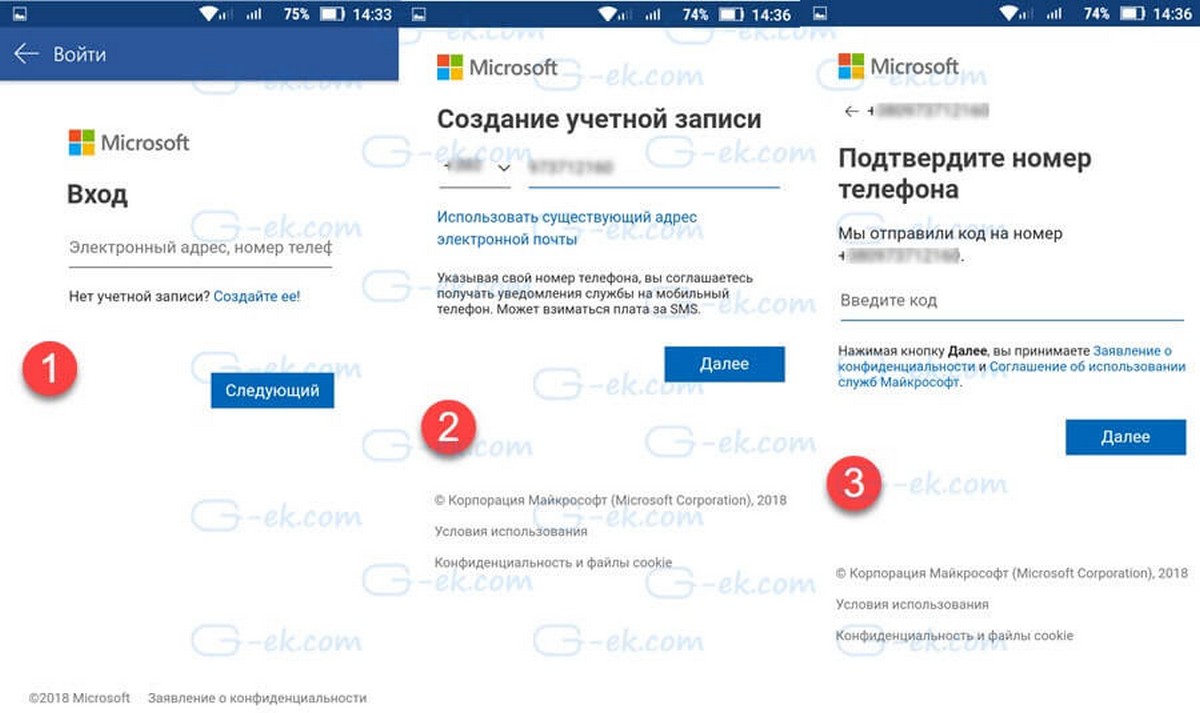
Чтобы использовать учетную запись без пароля для входа в Windows 10, выполните следующие действия.
Примечание: На момент написания этой статьи эта функция была доступна только для инсайдеров Windows, работающих под управлением Windows 10 Build 18305 Home edition. Компания собирается развернуть ее в ближайшее время.
Шаг 1: Добавьте свою учетную запись в Windows из меню «Параметры»→ «Учетные записи» → «Семья и другие пользователи» → «Добавить пользователя для этого компьютера».
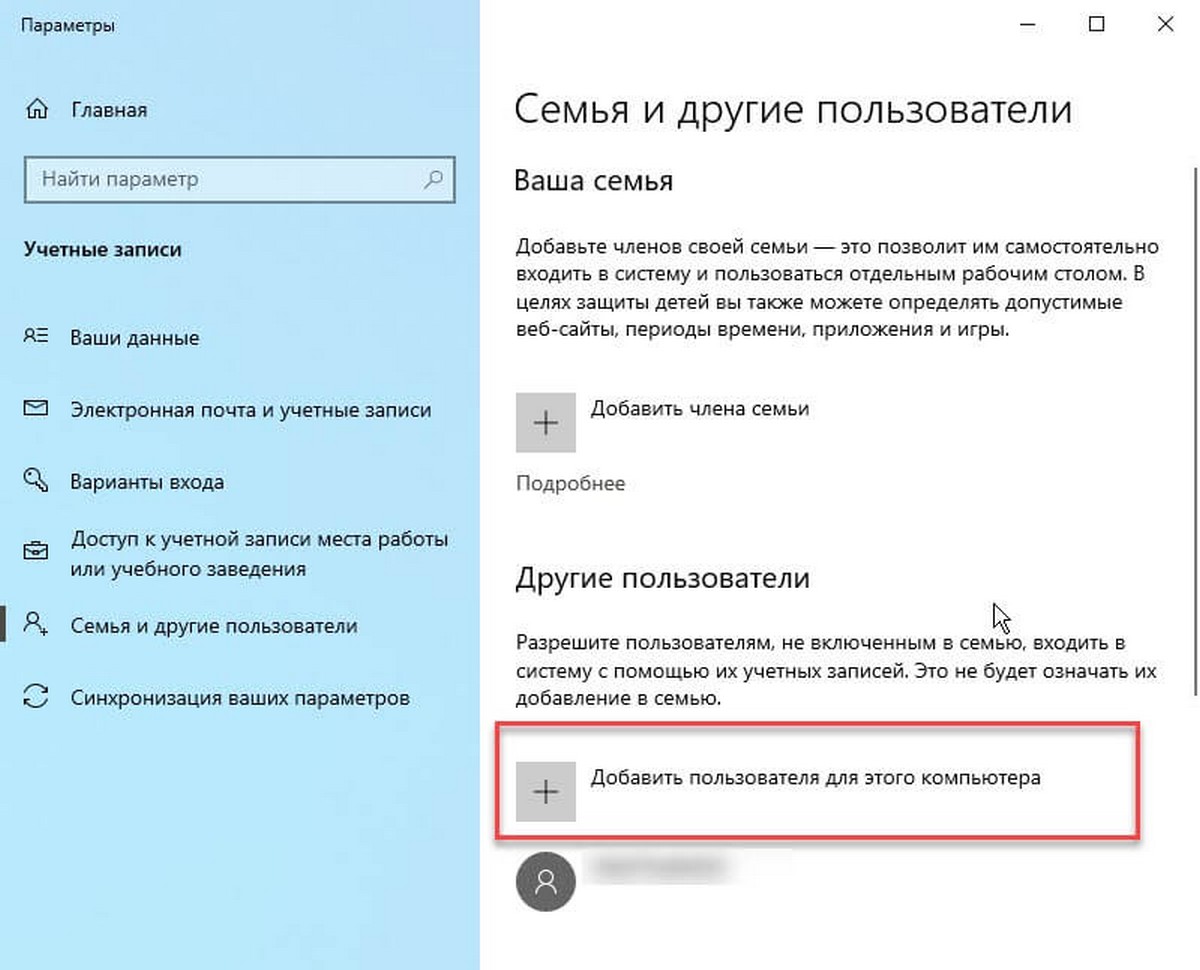
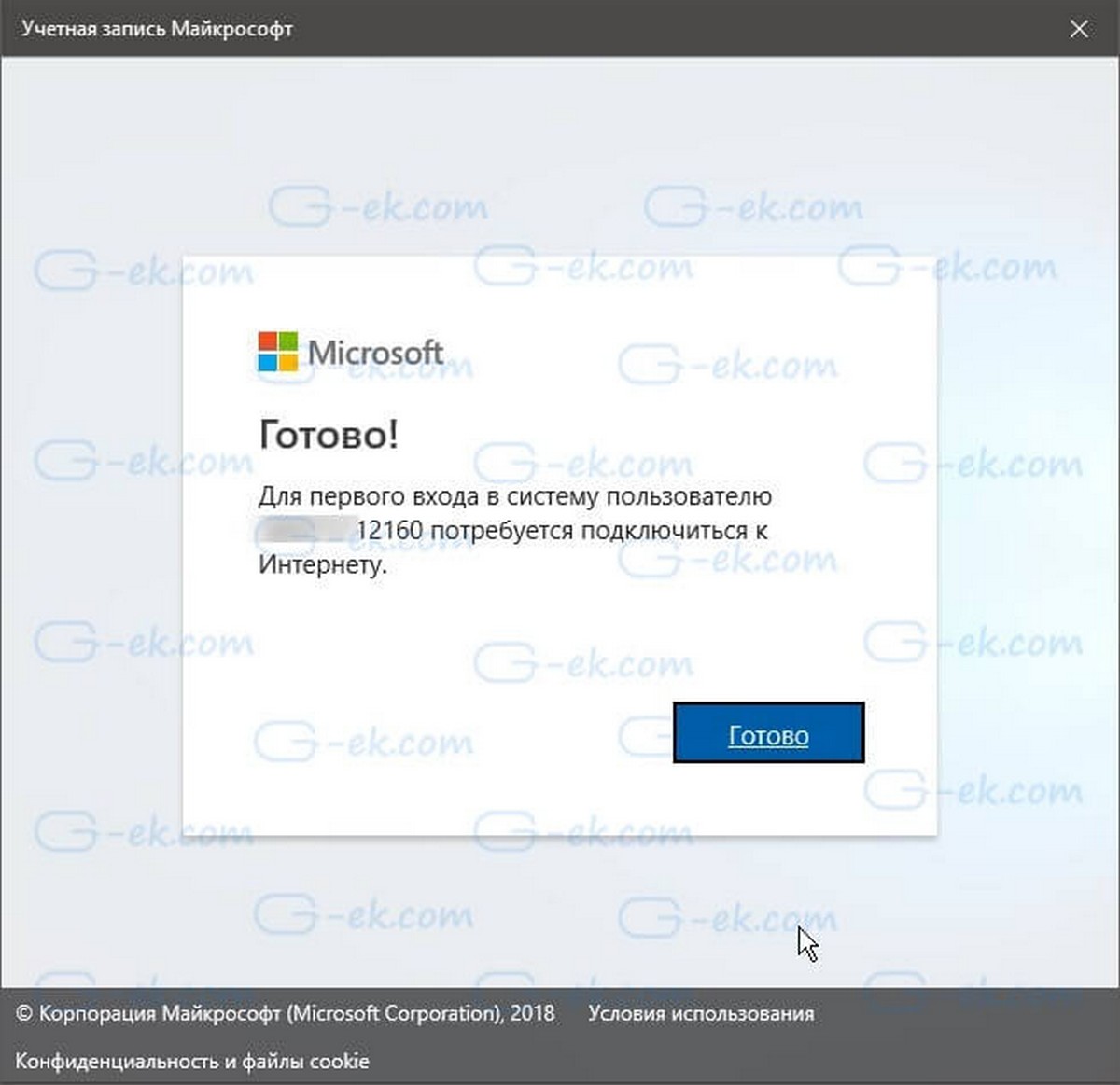
Шаг 2: Заблокируйте устройство и выберите учетную запись с номером вашего телефона на экране входа в Windows.
Шаг 3: Поскольку в вашей учетной записи нет пароля, выберите «Параметры входа», нажмите на альтернативную плитку «PIN» и нажмите «Войти».
Шаг 4: Пройдите в веб-вход и настройте Windows Hello (это то, что вы будете использовать для входа в свою учетную запись при последующих входах).
Теперь вы можете пользоваться преимуществами входа в Windows с помощью своей учетной записи без пароля.